過去にデバイスが接続されていたワイヤレスネットワークを疑問に思ったことはありませんか?さて、あなたは正しい場所にいます。 Command Netsh WLANショープロファイルが何ができるか、どのように使用できるかを議論するつもりでした。
まず、 WLANとは何か、WLANプロファイルとは何かを議論するつもりでした。その後、コマンドの使用について、いつ使用するかについて話しました。最後に、このコマンドに代わるものを提供しようとしていました。
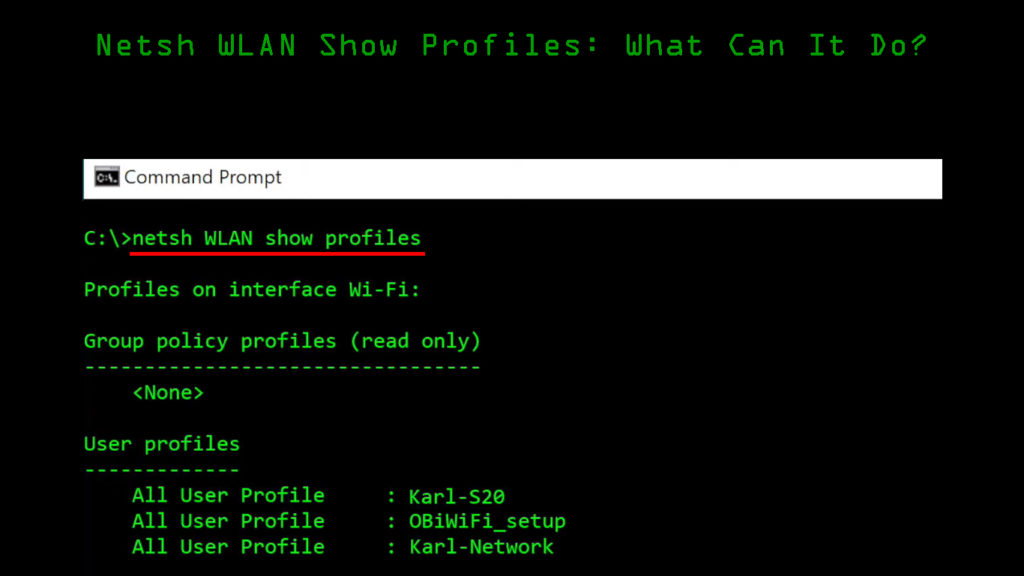
WLANとは何ですか?
WLANは、2つ以上のデバイスが接続されているワイヤレスLAN(ローカルエリアネットワーク)です。デバイスはワイヤレスで通信します。データは無線周波数を介して送信され、周波数範囲は限られています。
ワイヤレス通信に基づくローカルエリアネットワーク。あなたはおそらくあなたの家にそれを持っているでしょう、そしてあなたは公共の場所でそれを見ました。 WLANに接続されたインターネットアクセスポイントがある場合、インターネット接続もありますが、そうである必要はありません。

WLANプロファイルとは何ですか?
プロファイルは、何かを定義する仕様を意味します。 WLANプロファイルでも同じです。このプロファイルは、ネットワークの構成全体を提供します。 SSID (サービスセット識別子)は、 WLANプロファイルの名前を表します。
簡単に言えば、WLANプロファイルは、Wi-Fiをスキャンするときに確認できるワイヤレスネットワークです。そのリストに表示されるすべてのネットワークは、WLANプロファイルを表し、それらはすべて異なるセキュリティ構成を持っています。
Netsh WLANショープロファイルとはどういう意味ですか?
NetSh WLANショープロファイルは、Windows 10またはその他のWindowsバージョンでコマンドプロンプトに入力できるコマンドです。コマンドプロンプトに移動したら、このコマンドを入力してEnterを押して、過去に接続したすべてのワイヤレスネットワークの完全なリストを取得します。
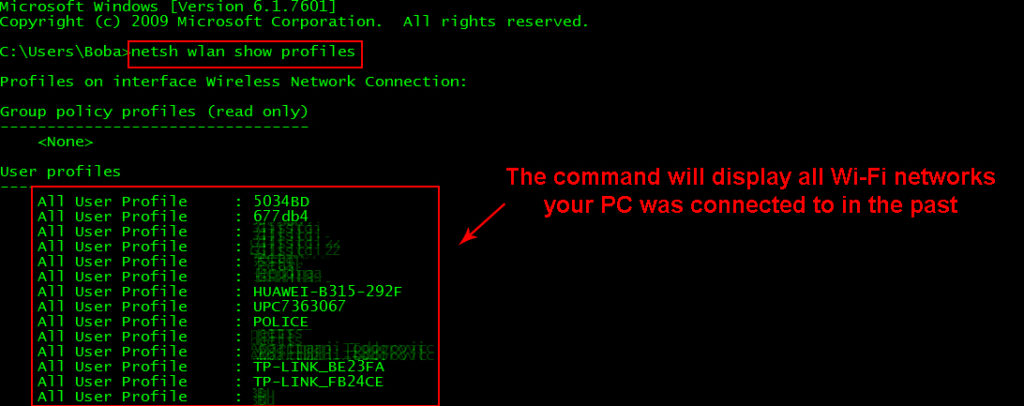
そのリストには、現在のワイヤレス接続も表示されます。これで、特定の接続の詳細を知りたい場合は、NetSh WLAN ShowプロファイルWi-Fi名を入力してEnterを押します。そのネットワークの詳細のセットを取得します。このコマンドは、そのプロファイルのWi-Fiパスワードを表示しないことに留意してください。 Wi-Fiパスワードを表示したい場合は、別のコマンドを使用する必要があります。次のセクションで説明します。

Netsh WLANショープロファイルをいつ使用するのですか?
Netsh WLANのプロファイルを使用したい場合、3つの正当な理由と状況があります。最初の状況は、どのネットワークに接続されているかを確認したい場合、2番目の状況は、これらのネットワークの構成を確認したい場合です。
3番目の理由は、 Wi-Fiパスワードを忘れるときです。これまでに接続されていなかったWi-Fiのパスワードを取得できないことを忘れないでください。
Netsh WLANは、プロファイルWi-Fiパスワードを表示します
パスワードを共有したいが、同じWi-Fiに長い間接続されていて、パスワードを忘れてしまった場合、このコマンドはWi-Fiパスワードを見つけるのに役立ちます。次の手順を実行します:
- 検索ボックスをクリックして、CMDと入力します。
- 表示される最初の結果をクリックします。
- コマンドプロンプトウィンドウが開くのを待ちます。
- タイプnetsh wlan showプロファイルwi-fi name key = clear and hit enterを押します。
- セキュリティ設定セクションに到達するまでスクロールします。
- そのセクションでは、最後の行にキーコンテンツが表示されます。これはあなたのWi-Fiパスワードです。
注:ライン番号4にコマンドの正確な例を入力すると、フィードバックが得られません。コマンドがどのように見えるかの例は次のとおりです。NetshWLANはプロファイルを表示します。 emplewifiはネットワーク名である必要があります。
コマンドプロンプトなしでWi-Fiパスワードを取得します
現時点で接続されているネットワークのWi-Fiパスワードを把握したい場合、その面倒なことをすべて調べる必要はありません。以前に使用したWi-Fiのパスワードを把握する場合は、上記のコマンドを使用する必要があります。したがって、簡単な手順があります:
- 検索ボックスに移動し、コントロールパネルを入力します。
- 最初の結果が表示されたら、Enterを押します。
- そこに着いたら、ネットワークとインターネットをクリックします。
- 次に、ネットワークと共有センターをクリックします。
- アクティブな接続セクションのビューでは、接続を示す行が表示されます。
- そのラインの横にあるネットワークをクリックします。これは、名前にWi-Fiがあります。
- ウィンドウが表示されたら、[ワイヤレスプロパティ]をクリックします。
- 次に、別のウィンドウが表示されたら、[セキュリティ]タブを選択します。
- ネットワークセキュリティキーラインの下に、表示される文字を表示するチェックボックスが表示されます。
- チェックボックスをクリックすると、Wi-Fiパスワードが表示されます。
WLANプロファイルの構成行が説明されています
これで、2つの異なる手順を使用してWi-Fiパスワードを見つける方法を理解し、接続されているワイヤレスネットワークを確認する方法を知っています。説明する唯一のことは、プロファイル名の下のさまざまなセクションが何を意味するかです。

- プロファイル情報:これにより、バージョン、接続の種類、プロファイルの名前、およびコントロールオプションがわかります。制御オプションには、接続モード、ネットワークブロードキャスト、オートスイッチ機能、MACランダム化が含まれます。
- 接続設定:接続構成により、持っているSSIDの数、SSID名、ネットワークのタイプ、サポートするラジオのタイプ、およびベンダー拡張機能がある場合の洞察が得られます。
- セキュリティ設定:これらの設定は、Wi-Fiが使用する認証のタイプ、使用する暗号、および割り当てられたセキュリティキーがある場合を示しています。また、適切なコマンドを入力すると、これらの設定がセキュリティキーコンテンツを表示できます。
- コスト設定:最後に、リストは、制限を超えた場合、ローミングなどに入った場合、データ制限がある場合にネットワークトラフィックに輻輳があるかどうかを示します。
結論
私たちは常にワイヤレスネットワークを使用しており、ホームネットワークまたは他のWi-Fiネットワークのパスワードを忘れる非常に一般的な状況です。 NetSh WLAN Show Profilesコマンドを簡単に入力し、どのネットワークに接続されているかを確認し、パスワードを把握することができる場合があります。最後に、パスワードをチェックして友達と共有するために、他の手順をいつでも実行できます。
